Créer un hotspot Wi‑Fi sur Windows 10

Activez le hotspot mobile intégré de Windows 10 pour partager votre connexion Internet avec d’autres appareils. Ce guide explique pas à pas l’activation, la sélection de la bande 2,4 GHz ou 5 GHz, les options à connaître, la sécurité et la résolution des problèmes courants.

Ce guide détaille comment transformer un PC Windows 10 en point d’accès Wi‑Fi (hotspot), configurer les options importantes et dépanner quand un appareil ne détecte pas le réseau. Il s’adresse aux utilisateurs domestiques, aux voyageurs et aux administrateurs qui veulent une solution rapide sans matériel supplémentaire.
Avant de commencer
- Assurez-vous que Windows 10 est à jour au minimum jusqu’à l’Anniversary Update (ou versions ultérieures). Si vous avez des mises à jour critiques en attente, installez-les d’abord.
- Votre ordinateur doit avoir une interface Wi‑Fi (ou un adaptateur USB Wi‑Fi) et une connexion Internet active (Ethernet, Wi‑Fi ou cellulaire via modem).
- Pensez à l’usage : partagez uniquement quand nécessaire pour économiser de l’énergie et protéger votre réseau.
Important — sécurité : activez toujours un mot de passe fort pour éviter l’accès non autorisé.
Où trouver l’option Hotspot
- Cliquez sur le bouton Démarrer, puis sur la roue des Paramètres.
- Ouvrez « Réseau et Internet ».
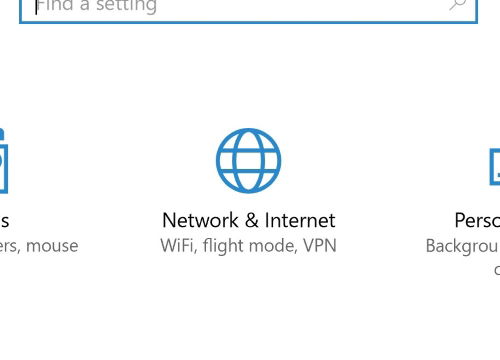
- Dans le menu de gauche, choisissez « Hotspot mobile ».
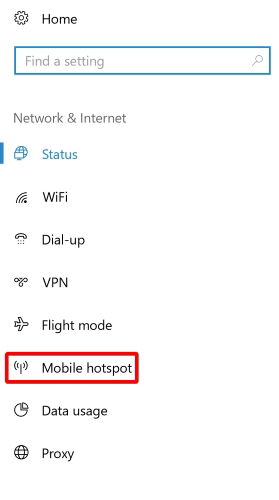
La page Hotspot mobile présente plusieurs contrôles et informations. Nous détaillons chaque élément ci‑dessous.
Description des options principales
Interrupteur de partage
Tout en haut se trouve un commutateur pour activer ou désactiver le hotspot. Quand il est activé, d’autres appareils peuvent se connecter à votre PC.
Conseil : désactivez le hotspot quand vous ne l’utilisez pas pour économiser la batterie et réduire les risques d’accès non autorisé.
Champ « Partager ma connexion Internet depuis »
Ce menu déroulant vous permet de choisir quelle connexion physique ou virtuelle vous partagez (Wi‑Fi, Ethernet, USB, etc.). Si votre machine a plusieurs interfaces, sélectionnez celle qui a accès à Internet.
Détails réseau et bouton Modifier
La zone Détails affiche le nom du réseau (SSID) et le mot de passe. Cliquez sur Modifier pour personnaliser ces éléments.
Bonnes pratiques :
- Utilisez un SSID identifiable mais discret (évitez d’inclure des informations personnelles).
- Choisissez un mot de passe long et aléatoire (minimum 12 caractères recommandé).
Option Activer à distance
Si votre PC est appairé par Bluetooth à un autre appareil Windows 10, vous pouvez autoriser l’activation du hotspot à distance depuis ce périphérique. Utile pour activer le point d’accès sans revenir physiquement au PC.
Activer et se connecter au hotspot
- Vérifiez vos réglages (nom et mot de passe).
- Activez le commutateur Hotspot mobile.
- Sur l’appareil qui doit se connecter, recherchez le SSID que vous avez défini.
- Saisissez le mot de passe pour vous connecter.
Sur la page du hotspot, regardez la section Appareils connectés pour voir qui utilise votre réseau et le nombre maximal d’appareils autorisés par votre adaptateur.
Basculer entre 2,4 GHz et 5 GHz (si un appareil ne voit pas le hotspot)
Certains appareils plus anciens ne détectent que les réseaux 2,4 GHz. Si votre hotspot est configuré pour émettre sur 5 GHz, ces appareils ne verront pas le réseau.
Si un appareil ne détecte pas le hotspot, forcez l’adaptateur Wi‑Fi à préférer la bande 2,4 GHz :
- Sur la page Hotspot mobile, descendez et cliquez sur « Modifier les options d’adaptateur ».
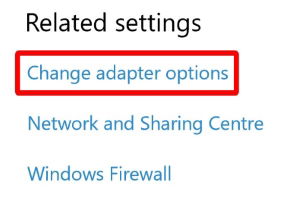
- Cliquez droit sur votre adaptateur réseau puis Propriétés.
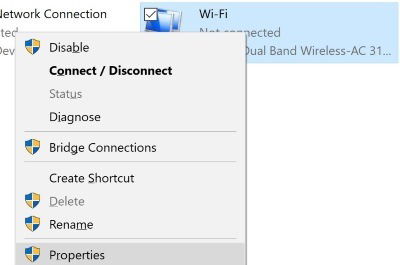
- Dans la fenêtre, choisissez Configurer.
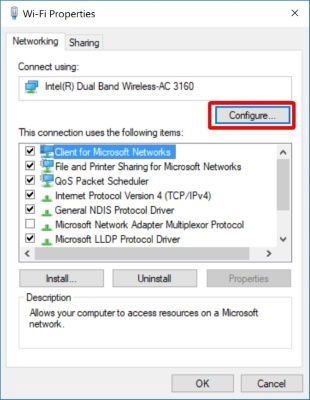
- Allez dans l’onglet Avancé, trouvez l’option « Preferred band » ou « Bande préférée » et sélectionnez « Prefer 2.4GHz band ». Validez par OK.
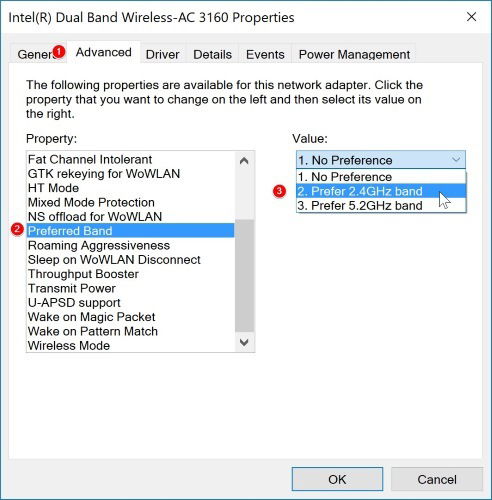
L’adaptateur redémarrera pour appliquer le changement. Vous devrez peut‑être reconnecter votre source Internet puis réactiver le hotspot.
Résolution des problèmes courants
Voici un guide de dépannage rapide quand un appareil ne parvient pas à se connecter.
Symptôme : l’appareil ne voit pas le SSID
- Vérifiez la bande (2,4 GHz vs 5 GHz). Forcer 2,4 GHz si nécessaire.
- Assurez‑vous que le hotspot est activé sur le PC.
- Redémarrez l’adaptateur Wi‑Fi (désactiver / activer) et le hotspot.
- Désactivez temporairement le pare‑feu ou l’antivirus pour tester (réactivez ensuite).
Symptôme : connexion refusée malgré le bon mot de passe
- Vérifiez le mot de passe sur l’écran Hotspot mobile et retapez‑le.
- Oubliez le réseau sur l’appareil client et reconnectez‑vous.
- Vérifiez le protocole de sécurité : Windows utilise généralement WPA2. Si un appareil n’est pas compatible, il risque de ne pas se connecter.
Symptôme : peu ou pas d’accès Internet pour les clients
- Vérifiez que la connexion partagée (source Internet) est active.
- Si vous partagez une connexion Wi‑Fi par Wi‑Fi (mode adhoc virtuel), la carte peut ne pas supporter simultanément client et point d’accès. Dans ce cas, un adaptateur USB Wi‑Fi supplémentaire peut résoudre le problème.
Incident runbook rapide
- Confirmer que le hotspot est activé sur le PC.
- Redémarrer l’adaptateur Wi‑Fi : Panneau de configuration > Réseau > Modifier les options d’adaptateur > Désactiver puis Activer.
- Si le problème persiste, redémarrer le PC.
- Tenter une connexion avec un autre appareil pour isoler le client ou le point d’accès.
- Vérifier les journaux Windows (Observateur d’événements) pour erreurs liées à l’adaptateur réseau.
Alternatives et méthodes avancées
- Utiliser la ligne de commande netsh (méthode historique) : netsh wlan show hostednetwork / netsh wlan start hostednetwork. Certaines versions récentes de Windows préfèrent l’interface Paramètres, mais netsh reste utile pour des scripts.
- Applications tierces : des utilitaires comme Connectify existent pour des options avancées (partage NAT, bridgings, contrôle d’accès). Évaluez la réputation et la sécurité avant d’installer un logiciel externe.
- Adaptateur USB Wi‑Fi : si votre carte interne ne prend pas en charge l’émission et la réception simultanées, un adaptateur USB permet de séparer les rôles (un pour Internet, un pour le hotspot).
Modèle mental rapide
Pensez au hotspot comme à un routeur logiciel sur votre PC :
- La connexion « source » correspond à la ligne Internet du modem/routeur.
- Le hotspot agit comme point d’accès et DHCP basique pour vos clients.
- L’adaptateur Wi‑Fi doit pouvoir prendre en charge le mode point d’accès pour partager correctement la connexion.
Sécurité et confidentialité
- Utilisez WPA2 (ou WPA3 si disponible) et un mot de passe fort.
- Limitez l’usage : désactivez le hotspot quand il n’est pas nécessaire.
- Sur un réseau public, évitez de partager des fichiers ou d’activer le partage réseau Windows.
- GDPR et données personnelles : évitez d’utiliser un SSID contenant des informations personnelles. N’exposez pas de services sensibles sur un hotspot non contrôlé.
Playbook pour configuration rapide (SOP)
- Mettre à jour Windows et pilotes Wi‑Fi.
- Ouvrir Paramètres > Réseau et Internet > Hotspot mobile.
- Choisir la connexion à partager.
- Cliquer sur Modifier pour définir SSID et mot de passe (au moins 12 caractères).
- Activer le hotspot.
- Tester la connexion avec un appareil client.
- Si un appareil ne détecte rien, forcer la bande 2,4 GHz comme indiqué ci‑dessus.
Checklists par rôle
Utilisateur domestique
- Nom de réseau clair mais non personnel
- Mot de passe fort
- Hotspot désactivé après usage
Administrateur informatique
- Vérifier compatibilité adaptateur et pilotes
- Documenter le SSID d’urgence
- Surveiller les appareils connectés
Voyageur
- Activer l’option Activer à distance si vous utilisez un appareil compagnon
- Prévoir un adaptateur USB Wi‑Fi compact comme secours
Tests et critères d’acceptation
- Le SSID est visible depuis un appareil client sous 10 secondes après activation.
- Un appareil client connecté accède à Internet via la connexion partagée.
- Le nombre d’appareils connectés n’excède pas la capacité de l’adaptateur sans perte significative de bande passante.
Petit glossaire
- SSID : nom public du réseau Wi‑Fi.
- Bande 2,4 GHz : portée plus longue, moins de débit, meilleure compatibilité.
- Bande 5 GHz : plus rapide, portée plus courte, moins d’interférences.
Questions fréquentes
Q : Mon appareil voit le réseau mais n’arrive pas à se connecter. Que faire ?
R : Oubliez le réseau sur l’appareil, retapez le mot de passe. Si le problème persiste, essayez la bande 2,4 GHz et vérifiez la compatibilité de sécurité (WPA2/WPA3).
Q : Puis‑je partager une connexion Wi‑Fi tout en restant connecté au même réseau ?
R : Cela dépend de l’adaptateur. Certaines cartes supportent le mode point d’accès virtuel; d’autres non. Si ce n’est pas possible, un adaptateur USB Wi‑Fi résout souvent la limitation.
Q : Quelle est la durée de vie de la batterie si j’utilise un hotspot sur un portable ?
R : Cela varie fortement selon la machine et l’usage. Attendez‑vous à une consommation notable ; utilisez une prise secteur pour des sessions longues.
Conclusion
Le hotspot mobile intégré de Windows 10 offre une méthode simple et rapide pour partager Internet. En configurant correctement le SSID, le mot de passe et la bande radio, vous garantissez compatibilité et sécurité. En cas de problème, la section de dépannage et le playbook ci‑dessous donnent des étapes claires pour restaurer le service.
Remarque : dites‑nous dans les commentaires si vous utilisez souvent votre PC comme hotspot et quelles solutions vous ont été utiles.
Matériaux similaires

Installer et utiliser Podman sur Debian 11
Guide pratique : apt-pinning sur Debian

OptiScaler : activer FSR 4 dans n'importe quel jeu
Dansguardian + Squid NTLM sur Debian Etch

Corriger l'erreur d'installation Android sur SD
